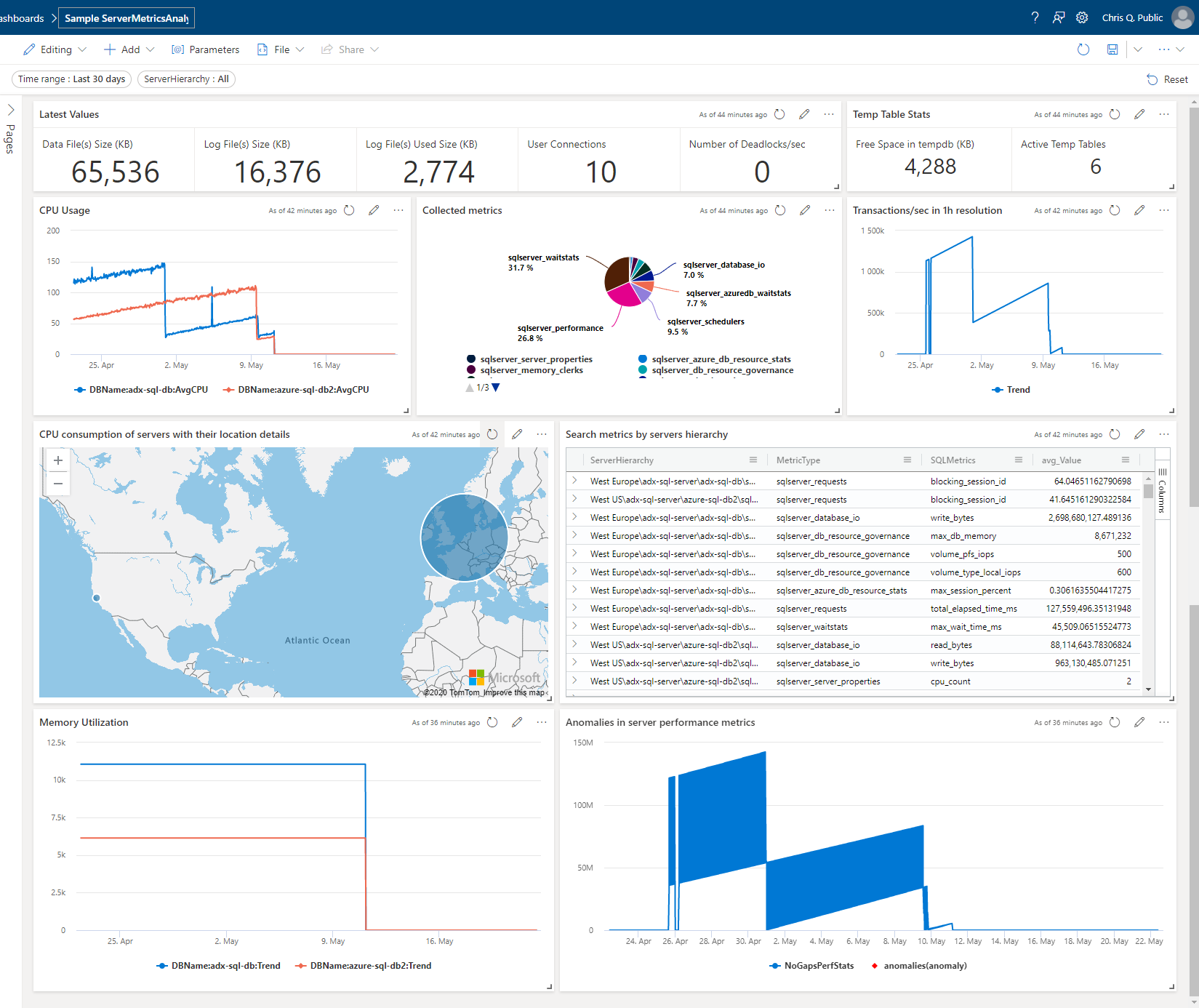Início Rápido: Visualizar painéis de dados de exemplo
A interface do usuário da Web Data Explorer do Azure tem uma galeria de exemplos para você exibir painéis internos sem a necessidade de criar seu próprio cluster e banco de dados ou ingerir dados. Os painéis permitem manipular diferentes parâmetros e visuais para obter insights de seus dados.
Neste início rápido, você aprenderá a acessar e explorar os painéis internos na galeria de exemplos de interface do usuário da Web do Azure Data Explorer. O conhecimento de Linguagem de Consulta Kusto (KQL) não é necessário para criar e modificar seus painéis, mas pode ser usado para personalização adicional.
Pré-requisitos
Uma conta da Microsoft ou uma Microsoft Entra identidade do usuário para entrar no cluster de ajuda. Uma assinatura do Azure não é necessária.
Explorar painéis de amostra
Entre na interface do usuário da Web do Azure Data Explorer usando sua conta Microsoft ou Microsoft Entra identidade do usuário.
Na Página Inicial , selecione Explorar painéis de exemplo.
Na caixa de diálogo Explorar painéis de exemplo, escolha um exemplo dashboard e selecione Explorar. De acordo com o exemplo anterior, selecione o exemplo de Métricas dashboard.
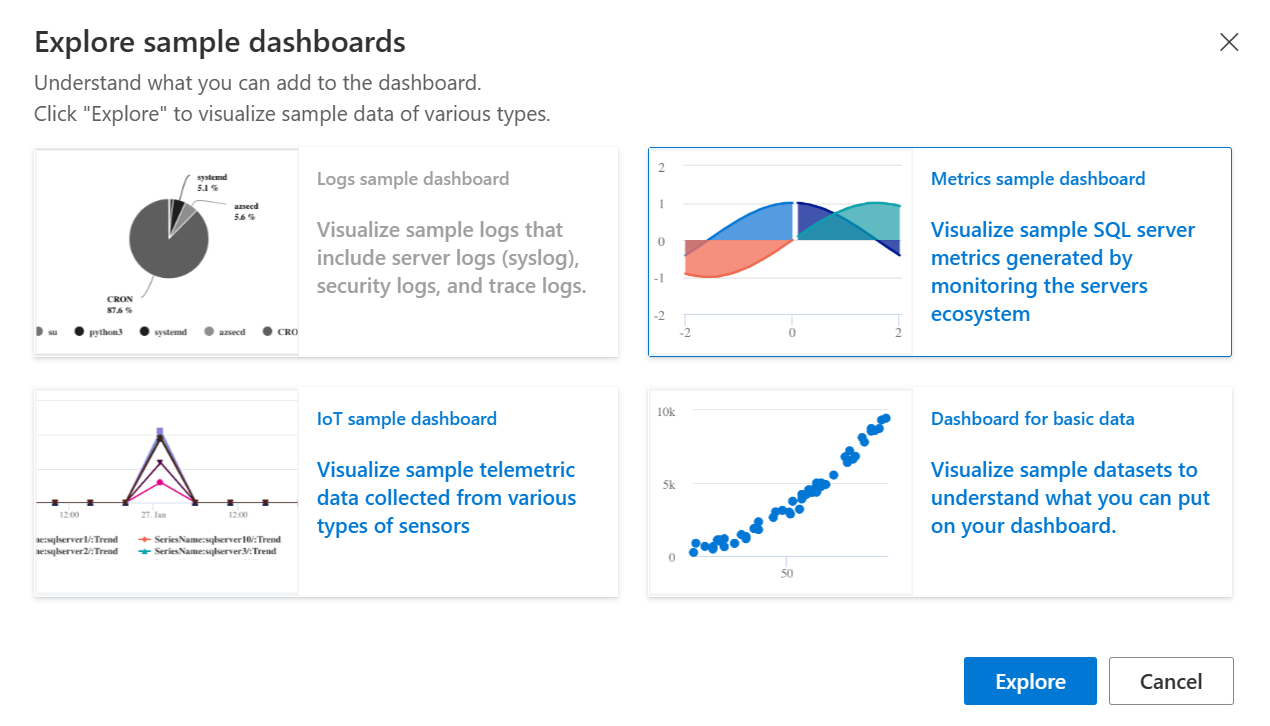
O dashboard é aberto no modo de edição e apresenta várias opções de bloco pré-configuradas para personalização.
Selecione o ícone de edição no bloco Uso da CPU para acessar as opções de consulta e formatação KQL subjacentes. Explore as várias guias que permitem ajustar a exibição visual e examinar os resultados. Reserve algum tempo para se familiarizar com os recursos e as opções disponíveis.
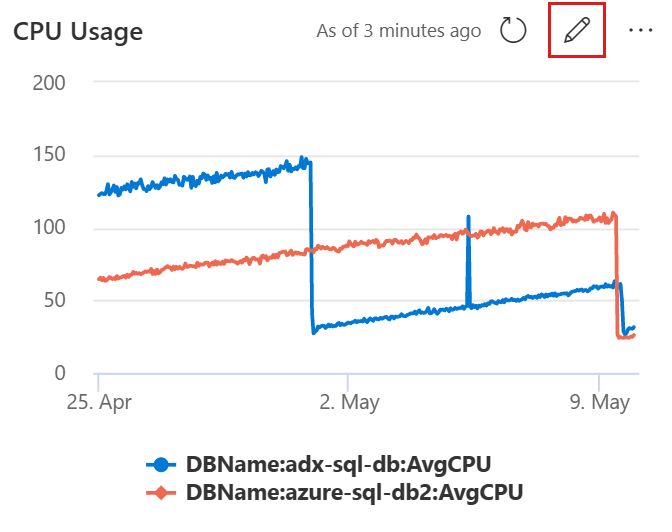
Selecione Aplicar alterações ou Descartar alterações para salvar ou descartar suas alterações. Isso o levará de volta à main dashboard.
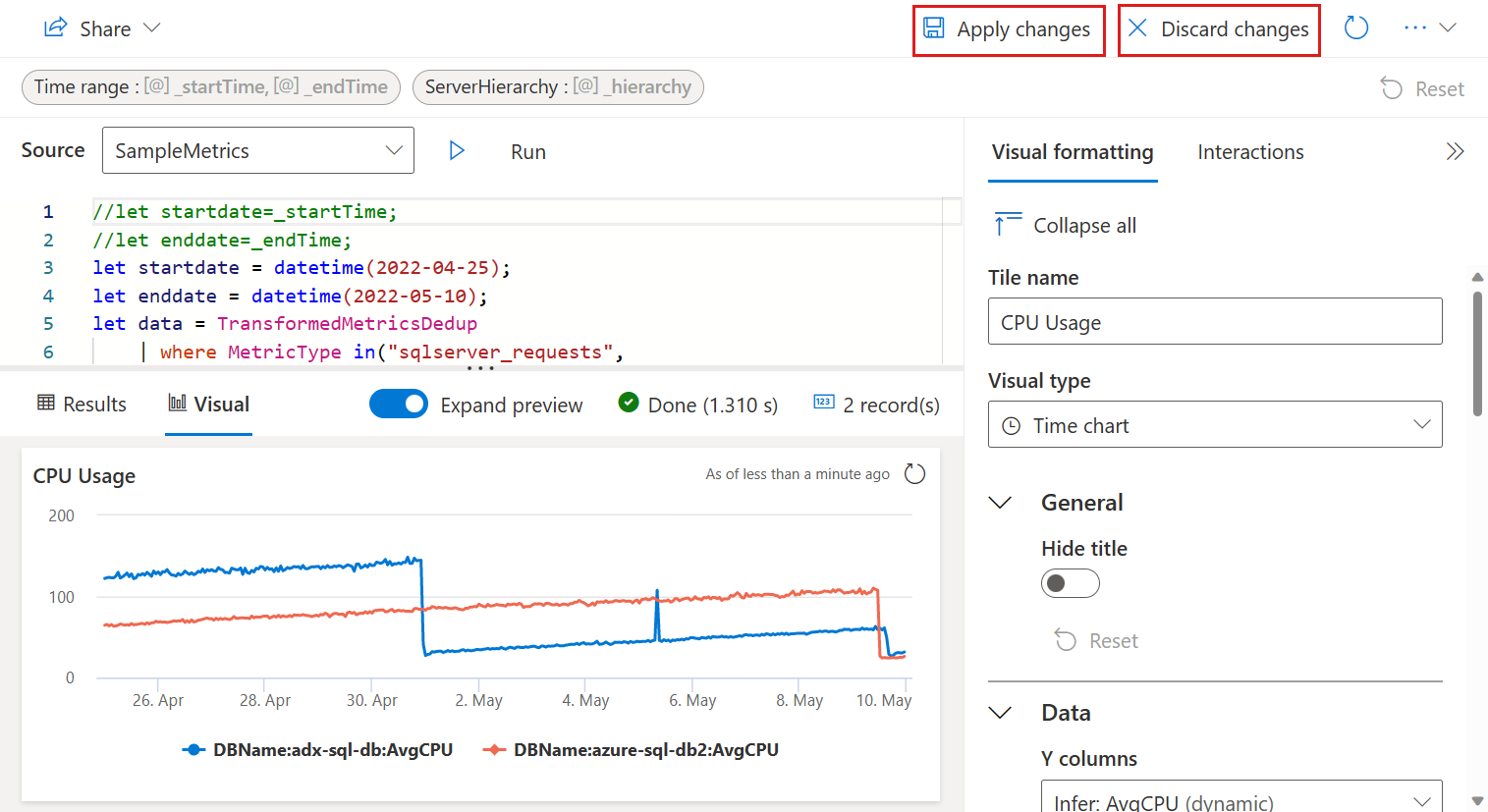
Saiba como exibir parâmetros e personalizar visuais.
Conteúdo relacionado
Comentários
Em breve: Ao longo de 2024, eliminaremos os problemas do GitHub como o mecanismo de comentários para conteúdo e o substituiremos por um novo sistema de comentários. Para obter mais informações, consulte https://aka.ms/ContentUserFeedback.
Enviar e exibir comentários de